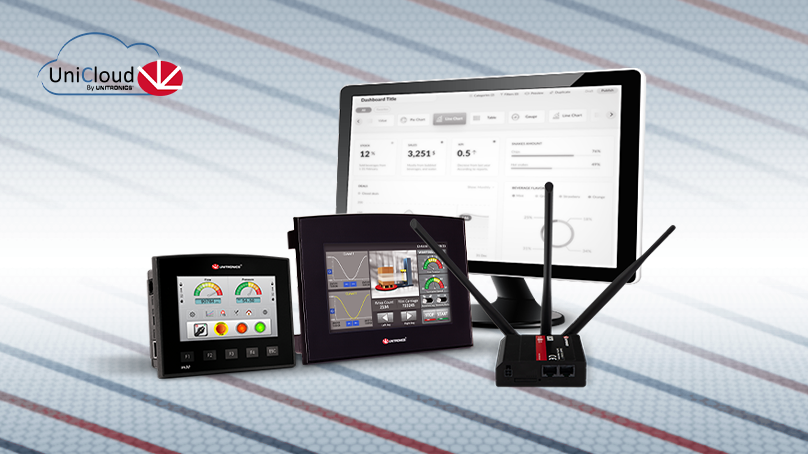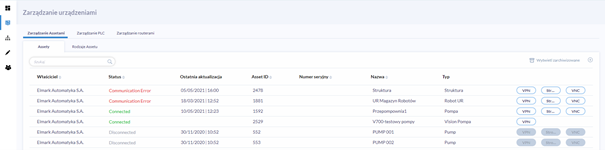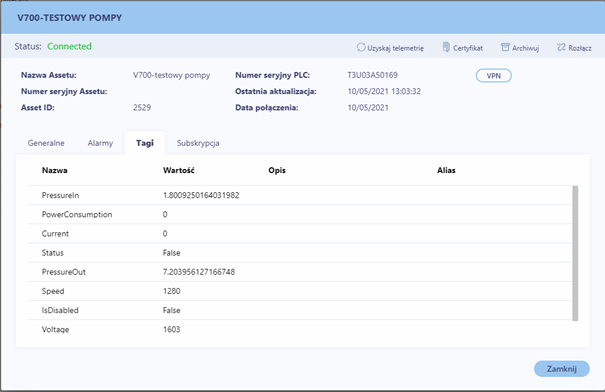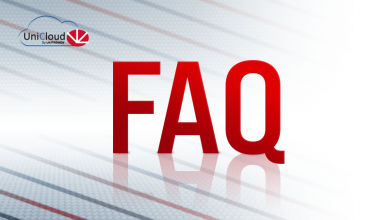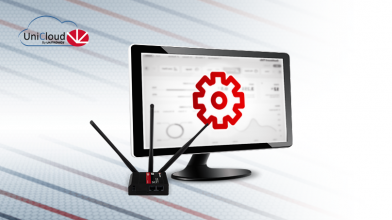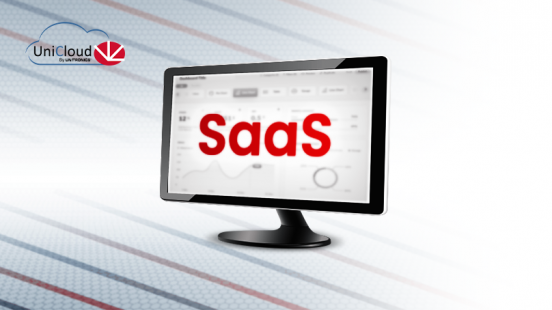
Spis treści
Jeśli potrzebujesz instrukcję w pliku PDF, pobierzesz ją TUTAJ.
1. Dodawanie sterownika Vision/Samba w routerze UCR
Jeśli jeszcze nie skonfigurowałeś routera UCR do pracy, zajrzyj do artykułu.
-
Logowanie do Unicloud na UCR
Przykładowy projekt, na którym pokazana jest konfiguracja jest do pobrania tutaj.
Wchodzimy w zakładkę Services → Unicloud: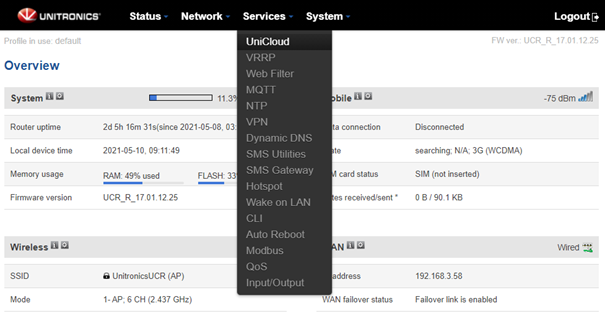
Wpisujemy swoje dane logowania do Unicloud (unitronics.io) i klikamy Connect: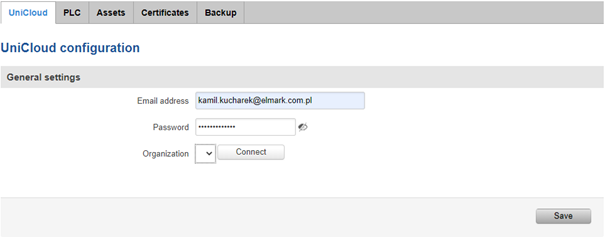
Po pobraniu przez router informacji o organizacjach, do których należymy musimy wybrać organizację, do której dany router chcemy przypisać i klikamy Save: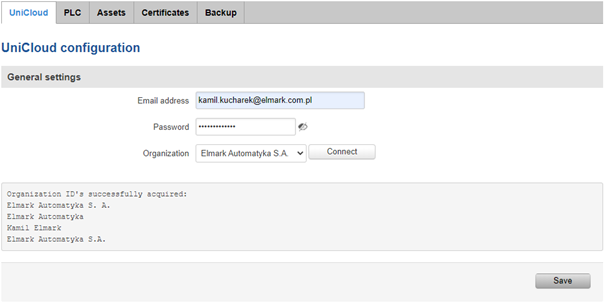
-
Dodawanie sterownika PLC do UCRa:
W zakładce PLC wpisujemy nazwę sterownika, który chcemy dodać do Unicloud (w moim przypadku V700) i klikamy Add: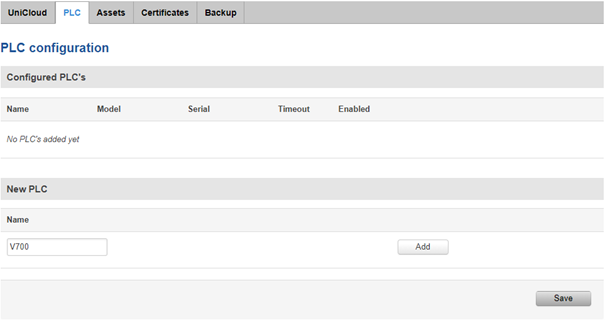
Wpisujemy numer seryjny sterownika, model oraz lokalny adres IP sterownika. Port możemy zostawić domyślny. Klikamy Save: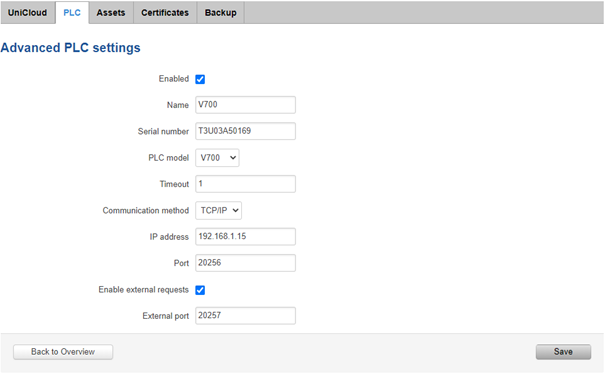
Po chwili mamy dodany sterownik do Uniclouda: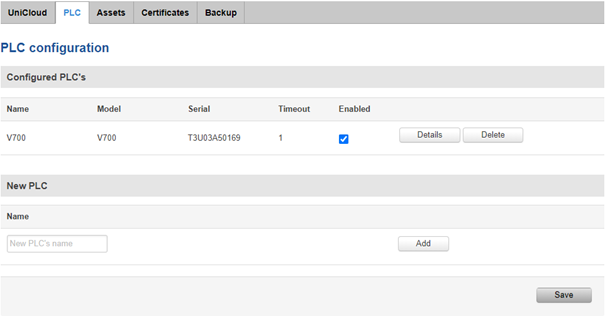
-
Utworzenie Asset Type:
Przechodzimy do zakładki Assets. Assetem będzie każdy sterownik PLC o nazwie, którą mu nadamy. Natomiast Asset Type to typ Assetu, który definiuje z czego składa się Asset, czyli jakie Tagi nasz Asset (sterownik PLC) będzie wymieniał z chmurą Unicloud. Można powiedzieć, że Asset Type to taki szablon dla naszych powtarzalnych instalacji automatyki. Jeśli w chmurza Unicloud mamy już stworzony Asset Type dla sterowników Vision/Samba to możemy go pobrać i użyć do tworzenia Assetu z tego sterownika, natomiast jeśli w chmurze ich nie mamy, należy stworzyć taki Asset Type: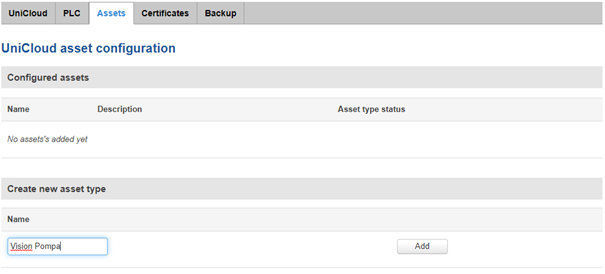
Do utworzonego Asset Type dodajemy następnie Tagi z odpowiadającymi im rejestrami, które chcemy przesyłać ze sterownika do Unicloud: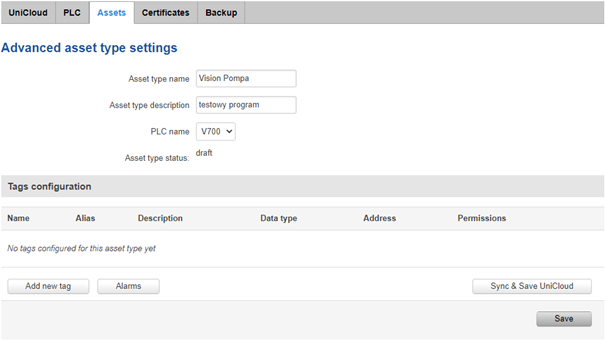
Przykładowa lista Tagów wymienianych z chmurą dla przykładowego programu: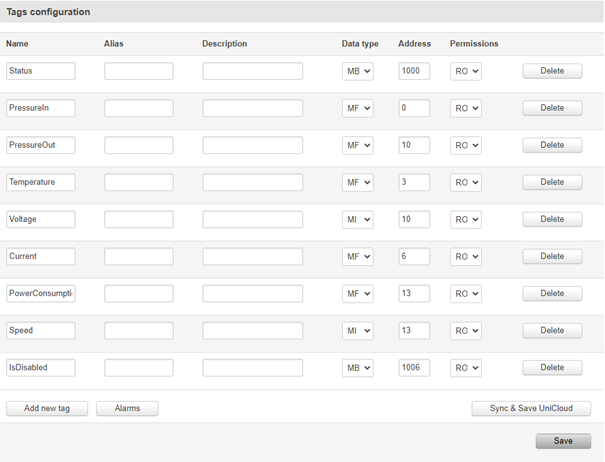
Klikamy Sync&Save Unicloud, żeby zsynchronizować Asset Type z chmurą i po chwili dostajemy komunikat:
2. Dodawanie sterownika PLC w chmurze Unicloud
-
Sprawdzanie poprawności synchronizacji danych
Teraz na naszym profilu w chmurze Unicloud (unitronics.io) w zakładce Zarządzanie urządzeniami → Zarządzanie Assetami → Rodzaje Assetu pojawił nam się Rodzaj Assetu o nazwie Vision Pompa:
-
Dodawanie Assetu z poziomu Unicloud:
Mamy już Asset Type (Rodzaj Assetu) to teraz trzeba dodać Asset. Przechodzimy do zakładki Zarządzanie Assetami → Assety i klikamy w plus w prawym rogu. Wybieramy Typ Assetu oraz wpisujemy numer seryjny sterownika, który chcemy dodać. Klikamy Waliduj:
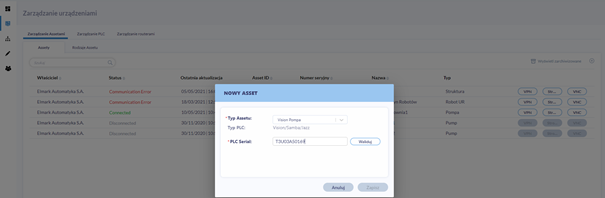
Wpisujemy Nazwę Assetu (pod tą nazwą będzie się wyświetlał sterownik w Unicloudzie) oraz numer seryjny routera, do którego będzie podłączony ten sterownik. Pamiętaj, że router służy jako bramka MQTT dla sterownika, więc ważne jest, aby podać właściwy numer seryjny. Klikamy Waliduj, a potem Zapisz: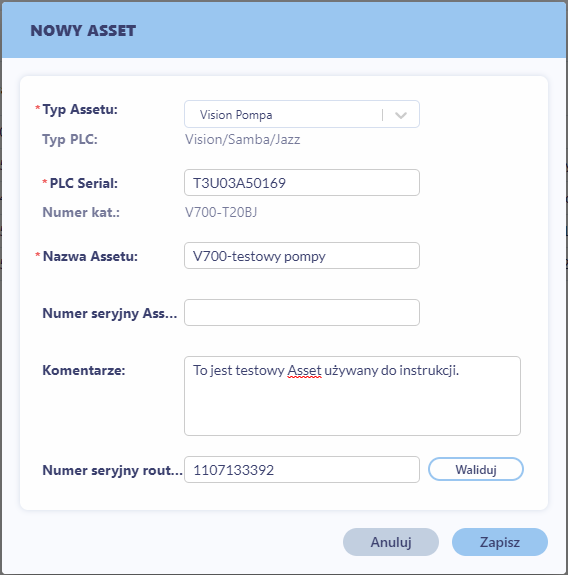
Pojawi się okno pobierania Certyfikatu. Klikamy Pobierz i zapisujemy w znanym miejscu: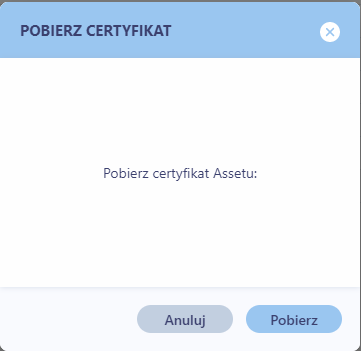
-
Wgrywanie certyfikatu Unicloud do routera UCR:
Wracamy do strony konfiguracji routera UCR i w zakładce Certificates wgrywamy poprzednio pobrany certyfikat. Klikamy Upload file: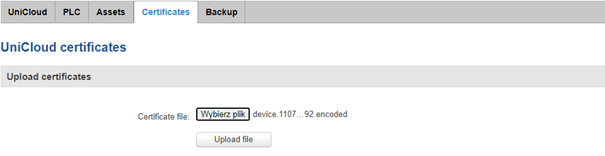
Pomyślnie wgraliśmy certyfikat: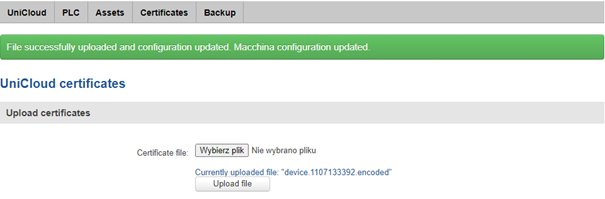
Od tej pory Status naszego Assetu zmienił się na Connected:
Po kliknięciu na nazwę Assetu widzimy, że sterownik przesłał dane do chmury Unicloud:
Jeśli chcesz wiedzieć więcej o chmurze, poznać ceny i korzyści jakie daje producentom maszyn, integratorom, instalatorom zajrzyj na stronę: chmura Unicloud.
Jeśli pojawiły się jakieś pytania napisz do nas na sterowniki@elmark.com.pl lub odwiedź nasz FAQ, gdzie odpowiadamy na najczęstsze z nich.